لمنح جهاز الكمبيوتر الخاص بك لمستك الشخصية ، ينتهي بك الأمر بفعل كل أنواع الأشياء له. على سبيل المثال ، يمكنك تغيير الخلفية واختيار المتصفح المفضل لديك وما إلى ذلك.
لكن من الممكن أيضًا تغيير موقع شريط المهام. بشكل افتراضي ، ستجده في الجزء السفلي من شاشتك ، ولكن ببضع نقرات هنا وهناك ، يمكنك وضعه على جوانب أو أعلى الشاشة.
كيفية تعديل موضع شريط المهام في نظام التشغيل Windows 10
لتغيير موضع شريط المهام ، انقر بزر الماوس الأيمن فوق مساحة فارغة في شريط المهام وانقر فوق خيارات شريط المهام.
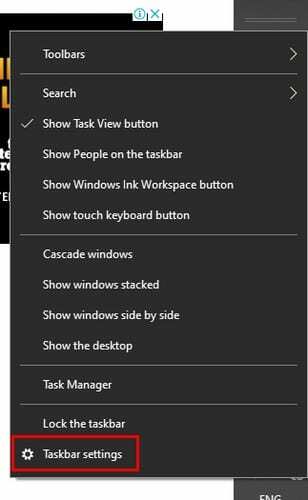
بمجرد أن تكون في إعدادات شريط المهام ، قم بالتمرير لأسفل حتى ترى القائمة المنسدلة لتغيير موقع شريط المهام. سترى خيارات لتغيير الموقع إلى اليسار أو أعلى أو لليمين أو للأسفل.
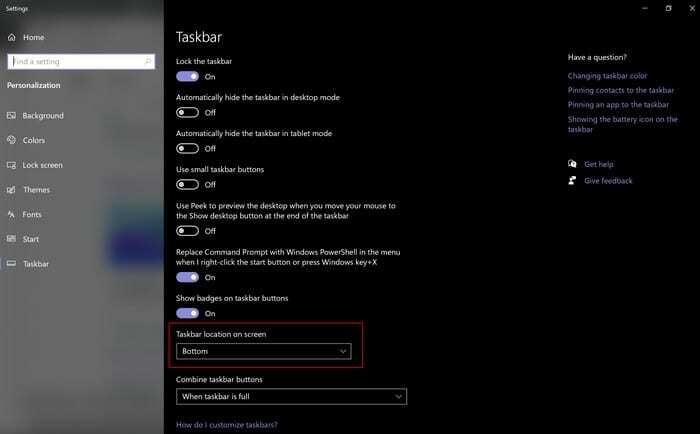
افتح شريط المهام واسحبه
هناك أيضًا طريقة لتحريك شريط المهام دون الحاجة إلى الدخول في إعدادات جهاز الكمبيوتر الخاص بك.
- انقر بزر الماوس الأيمن فوق مساحة فارغة على شريط المهام
- تأكد من عدم وجود علامة اختيار على خيار شريط المهام
- انقر بزر الماوس الأيسر على شريط المهام واسحبه إلى موضعه الجديد
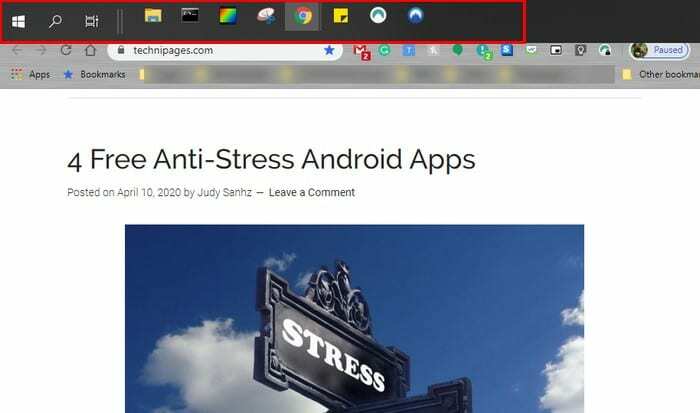
استنتاج
حتى تعتاد على الموقع الجديد لشريط المهام ، سيجد المؤشر الطريق إلى الموضع القديم لشريط المهام. أين تعتقد أنك ستضع شريط المهام؟ اسمحوا لي أن نعرف في التعليقات أدناه.